作为Write for DOnations计划的一部分,作者选择了免费和开源基金来接受捐赠。
介绍
通常,在 Internet 上托管软件应用程序需要对整体系统进行基础设施管理、规划和监控。与这种传统方法不同,无服务器架构(也称为功能即服务或 FaaS)将您的应用程序分解为功能。这些功能是无状态的、自包含的、事件触发的、功能完整的实体,它们通过您管理的 API 进行通信,而不是底层硬件和显式基础设施配置。与普通应用程序相比,功能设计可扩展、可移植、设置更快且更易于测试。为了让无服务器架构在原则上工作,它需要一种与平台无关的打包和编排功能的方式。
OpenFaaS是一个开源框架,用于在 Kubernetes 上实现无服务器架构,使用 Docker 容器来存储和运行功能。它允许将任何程序打包为容器并通过命令行或集成的 Web UI 作为函数进行管理。OpenFaaS 对指标有很好的支持,并在需求增加时为功能提供自动缩放。
在本教程中,您将把 OpenFaaS 部署到您域中的 DigitalOcean Kubernetes 集群,并使用免费的 Let’s Encrypt TLS 证书保护它。您还将使用官方命令行工具faas-cli探索其 Web UI 并部署现有功能和新功能。最后,您将拥有一个灵活的系统来部署无服务器功能。
先决条件
- 一个 DigitalOcean Kubernetes 集群,您的连接配置为
kubectl默认设置。集群必须至少有 8GB RAM 和 4 个 CPU 内核可用于 OpenFaaS(如果使用量更大,则需要更多)。创建集群时,有关如何配置的说明kubectl显示在“连接到集群”步骤下。要在 DigitalOcean 上创建 Kubernetes 集群,请参阅Kubernetes 快速入门。 - Docker 安装在您的本地机器上。按照您的发行版的第 1 步和第 2 步操作,请参阅如何安装 Docker。
- Docker Hub 上的一个帐户,用于存储您将在本教程中创建的 Docker 映像。
- faas-cli是用于管理 OpenFaaS 的官方 CLI 工具,安装在您的本地机器上。有关多平台的说明,请访问官方文档。
- 安装在本地计算机上的 Helm 包管理器。为此,请完成步骤 1 并添加如何使用 Helm 3 包管理器教程在 Kubernetes 集群上安装软件的
stable步骤 2 中的存储库。 - 使用 Helm 安装在集群上的 Nginx Ingress Controller 和 Cert-Manager 以便使用 Ingress Resources 公开 OpenFaaS。如需指导,请遵循如何使用 Helm 在 DigitalOcean Kubernetes 上设置 Nginx Ingress。
- 一个完全注册的域名来托管 OpenFaaS,指向 Nginx Ingress 使用的负载均衡器。本教程将
openfaas.your_domain贯穿始终。你可以购买一个域名Namecheap,免费获得一个在Freenom,或使用你选择的域名注册商。
注意:您在本教程中使用的域名必须与“如何在 DigitalOcean Kubernetes 上设置 Nginx Ingress”先决教程中使用的域名不同。
步骤 1 — 使用 Helm 安装 OpenFaaS
在此步骤中,您将使用 Helm 将 OpenFaaS 安装到您的 Kubernetes 集群并将其公开到您的域中。
作为 Nginx Ingress Controller 先决条件的一部分,您创建了示例服务和一个 Ingress。在本教程中您不需要它们,因此您可以通过运行以下命令来删除它们:
- kubectl delete -f hello-kubernetes-first.yaml
- kubectl delete -f hello-kubernetes-second.yaml
- kubectl delete -f hello-kubernetes-ingress.yaml
由于您将功能部署为 Kubernetes 对象,因此将它们和 OpenFaaS 本身存储在集群中不同的命名空间中会很有帮助。OpenFaaS 命名空间将被调用openfaas,函数命名空间将是openfaas-fn. 通过运行以下命令在您的集群中创建它们:
- kubectl apply -f https://raw.githubusercontent.com/openfaas/faas-netes/master/namespaces.yml
您将看到以下输出:
Outputnamespace/openfaas created
namespace/openfaas-fn created
接下来,您需要添加托管 OpenFaaS 图表的 OpenFaaS Helm 存储库。为此,请运行以下命令:
- helm repo add openfaas https://openfaas.github.io/faas-netes/
Helm 将显示以下输出:
Output"openfaas" has been added to your repositories
刷新 Helm 的图表缓存:
- helm repo update
您将看到以下输出:
OutputHang tight while we grab the latest from your chart repositories...
...Successfully got an update from the "openfaas" chart repository
...Successfully got an update from the "jetstack" chart repository
...Successfully got an update from the "stable" chart repository
Update Complete. ⎈ Happy Helming!⎈
在安装 OpenFaaS 之前,您需要自定义一些图表参数。您将它们存储在本地计算机上的名为values.yaml. 使用文本编辑器创建并打开文件:
- nano values.yaml
添加以下几行:
functionNamespace: openfaas-fn
generateBasicAuth: true
ingress:
enabled: true
annotations:
kubernetes.io/ingress.class: "nginx"
hosts:
- host: openfaas.your_domain
serviceName: gateway
servicePort: 8080
path: /
首先,您通过分配openfaas-fn给functionNamespace变量来指定将存储函数的命名空间。通过设置generateBasicAuth为true,您可以命令 Helm 在访问 OpenFaaS Web UI 时设置强制身份验证,并为您生成管理员用户名和密码登录组合。
然后,您启用 Ingress 创建并进一步配置它以使用 Nginx Ingress Controller 并gateway在您的域中提供OpenFaaS 服务。
请记住openfaas.your_domain根据先决条件替换为所需的域。完成后,保存并关闭文件。
最后,openfaas使用自定义值将 OpenFaaS 安装到命名空间中:
- helm upgrade openfaas --install openfaas/openfaas --namespace openfaas -f values.yaml
您将看到以下输出:
OutputRelease "openfaas" does not exist. Installing it now.
NAME: openfaas
LAST DEPLOYED: ...
NAMESPACE: openfaas
STATUS: deployed
REVISION: 1
TEST SUITE: None
NOTES:
To verify that openfaas has started, run:
kubectl -n openfaas get deployments -l "release=openfaas, app=openfaas"
To retrieve the admin password, run:
echo $(kubectl -n openfaas get secret basic-auth -o jsonpath="{.data.basic-auth-password}" | base64 --decode)
输出显示安装成功。运行以下命令以显示admin帐户的密码:
- echo $(kubectl -n openfaas get secret basic-auth -o jsonpath="{.data.basic-auth-password}" | base64 --decode) | tee openfaas-password.txt
解码后的密码写入输出和openfaas-password.txt同时使用tee. 请注意输出,这是您admin帐户的OpenFaaS 密码。
您可以通过运行以下命令来观察 OpenFaaS 容器变得可用:
- kubectl -n openfaas get deployments -l "release=openfaas, app=openfaas"
当所有列出的部署变为 时ready,键入CTRL + C退出。
您现在可以在 Web 浏览器中导航到指定的域。输入admin的用户名和密码,伴随出现提示时。您将看到 OpenFaaS Web UI:
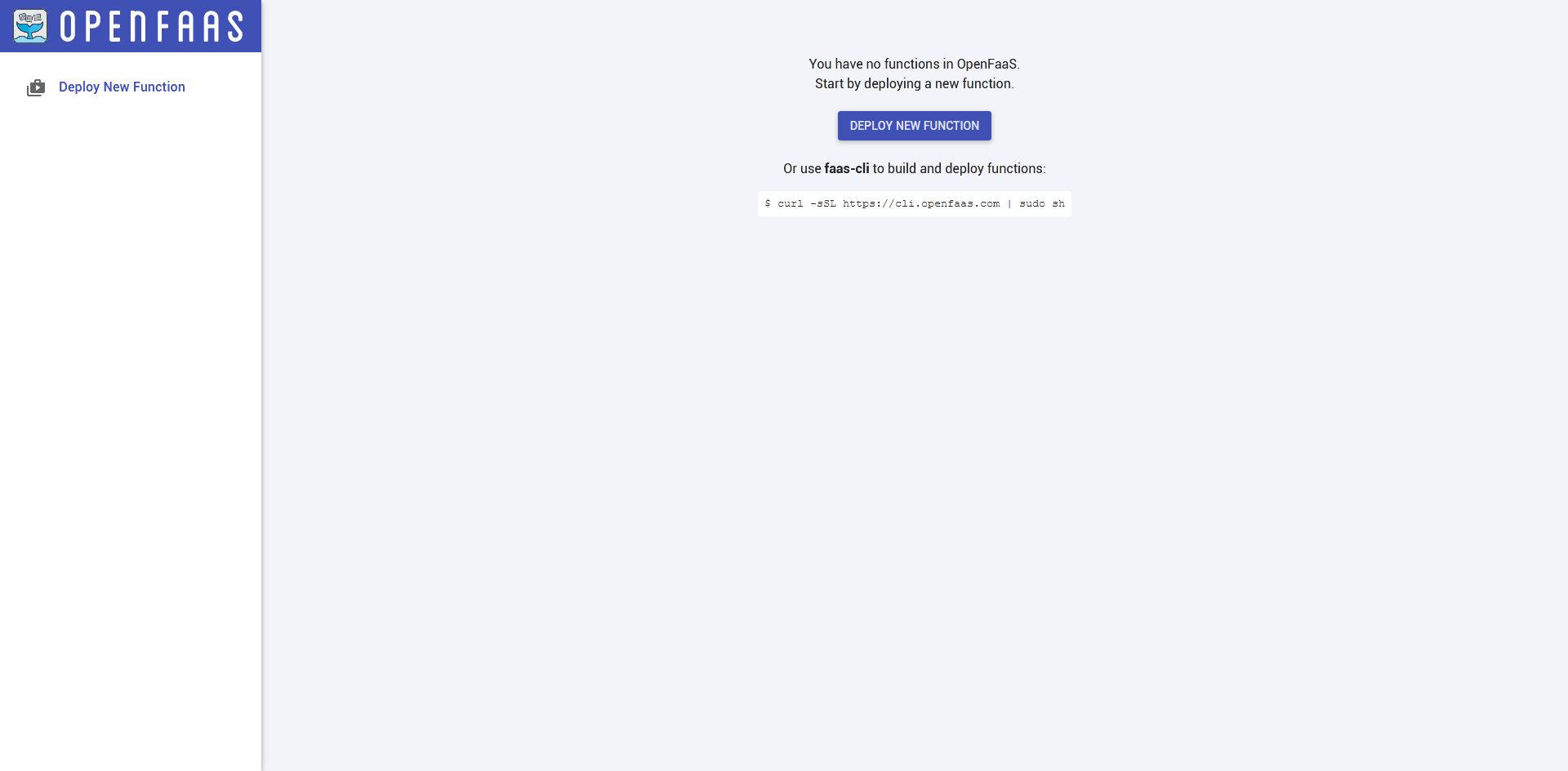
您已成功安装 OpenFaaS 并在您的域中公开其控制面板。接下来,您将使用 Let’s Encrypt 的免费 TLS 证书来保护它。
第 2 步 – 为您的域启用 TLS
在此步骤中,您将使用由 cert-manager 提供的 Let’s Encrypt 证书来保护您公开的域。
为此,您需要在values.yaml. 打开它进行编辑:
- nano values.yaml
添加突出显示的行:
generateBasicAuth: true
ingress:
enabled: true
annotations:
kubernetes.io/ingress.class: "nginx"
cert-manager.io/cluster-issuer: letsencrypt-prod
tls:
- hosts:
- openfaas.your_domain
secretName: openfaas-crt
hosts:
- host: openfaas.your_domain
serviceName: gateway
servicePort: 8080
path: /
该tls块定义了您站点的证书(在 下列出hosts)将在哪个 Secret 中存储它们的证书,这些证书由letsencrypt-prodClusterIssuer颁发。通常,集群中每个 Ingress 的指定 Secret 必须不同。
请记住openfaas.your_domain用您想要的域替换,然后保存并关闭文件。
通过运行以下命令将更改应用到您的集群:
- helm upgrade openfaas --install openfaas/openfaas --namespace openfaas -f values.yaml
您将看到以下输出:
OutputRelease "openfaas" has been upgraded. Happy Helming!
NAME: openfaas
LAST DEPLOYED: ...
NAMESPACE: openfaas
STATUS: deployed
REVISION: 2
TEST SUITE: None
NOTES:
To verify that openfaas has started, run:
kubectl -n openfaas get deployments -l "release=openfaas, app=openfaas"
To retrieve the admin password, run:
echo $(kubectl -n openfaas get secret basic-auth -o jsonpath="{.data.basic-auth-password}" | base64 --decode)
您需要等待几分钟,让 Let’s Encrypt 服务器为您的域颁发证书。同时,您可以通过检查以下命令的输出来跟踪其进度:
- kubectl describe certificate openfaas-crt -n openfaas
输出的结尾将类似于以下内容:
OutputEvents:
Type Reason Age From Message
---- ------ ---- ---- -------
Normal GeneratedKey 24m cert-manager Generated a new private key
Normal Requested 16m cert-manager Created new CertificateRequest resource "openfaas-crt-1017759607"
Normal Issued 16m cert-manager Certificate issued successfully
当输出的最后一行读取时Certificate issued successfully,您可以按 退出CTRL + C。在浏览器中刷新您的域以进行测试。您会在浏览器的地址栏左侧看到挂锁,表示您的连接是安全的。
您已经使用 Let’s Encrypt 的免费 TLS 证书保护了您的 OpenFaaS 域。现在,您将使用 Web UI 并从中管理功能。
第 3 步 – 通过 Web UI 部署功能
在本节中,您将探索 OpenFaaS Web UI,然后从中部署、管理和调用功能。
OpenFaaS Web UI 有两个主要部分:左侧是列出已部署功能的列,以及中央面板,您将在其中看到有关所选功能的详细信息并能够与其进行交互。
要部署新功能,请单击左上角 OpenFaaS 徽标下方的“部署新功能”按钮。您将看到一个对话框,要求您选择一个函数:
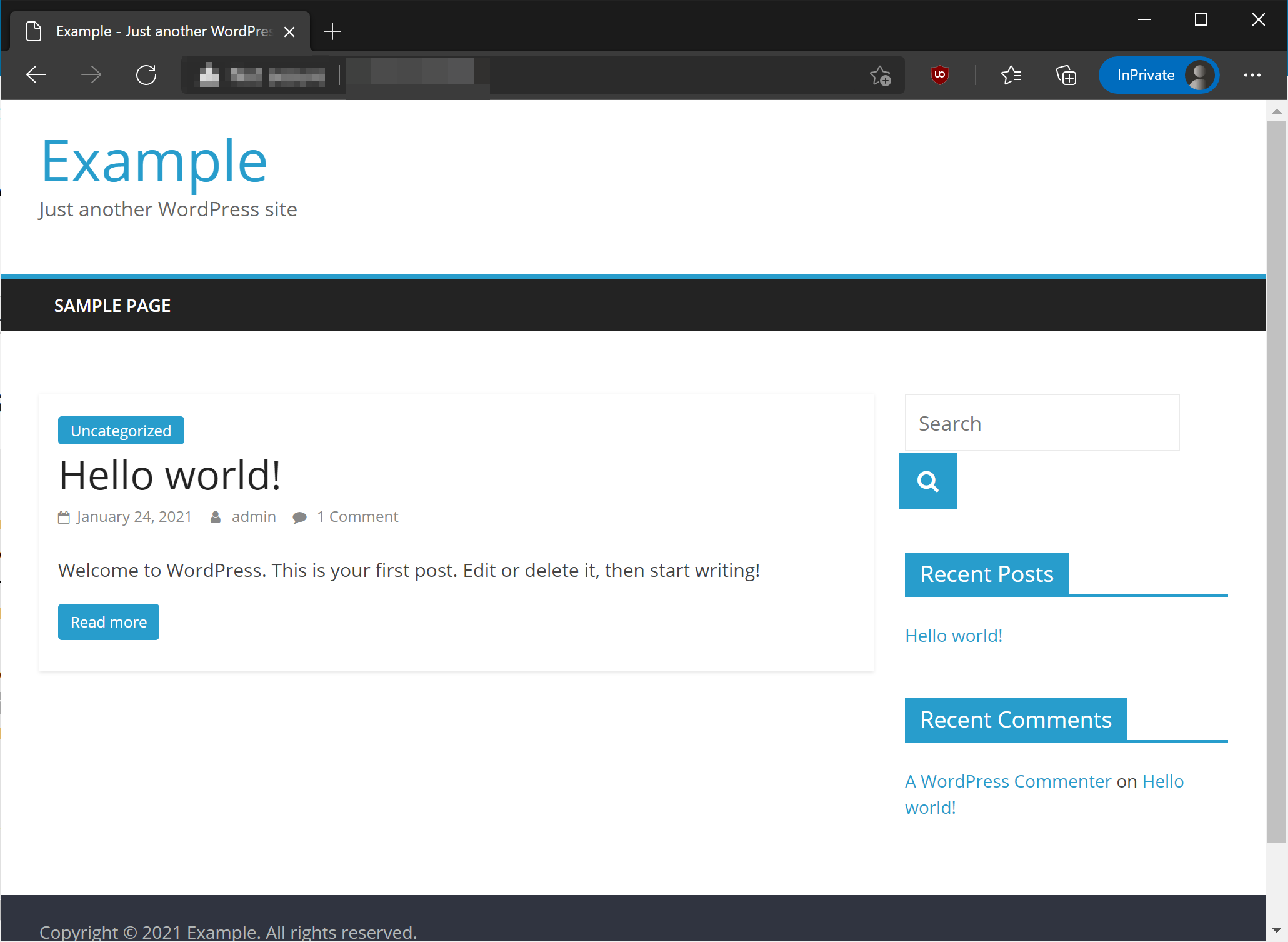
在从商店的来自官方的标签列出预先制作的功能OpenFaaS功能商店,你可以部署的时候了。每个函数都带有简短的描述,您可以选择函数右侧的链接图标来查看其源代码。要从此列表部署商店功能,请选择它,然后单击“部署”按钮。
您还可以通过切换到CUSTOM选项卡来提供您自己的函数:
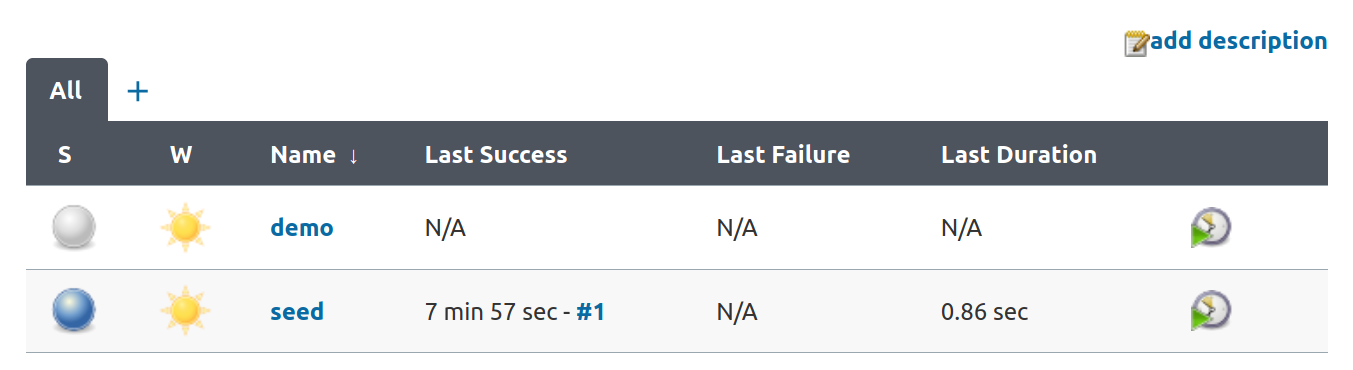
在这里,您需要为您的函数指定一个 Docker 映像,该映像专为 OpenFaaS 配置并可在 Docker 注册表(例如 Docker Hub)中使用。在此步骤中,您将从 OpenFaaS 商店部署预制函数,然后在接下来的步骤中,您将创建自定义函数并将其部署到 Docker Hub。
您将部署该NodeInfo函数,该函数返回有关部署它的机器的信息,例如 CPU 架构、内核数量、可用的 RAM 总内存和正常运行时间(以秒为单位)。
从存储函数列表中,选择NodeInfo并单击DEPLOY。它很快就会显示在已部署的功能列表中。

选择它。在屏幕的中央部分,您将看到有关已部署函数的基本信息。
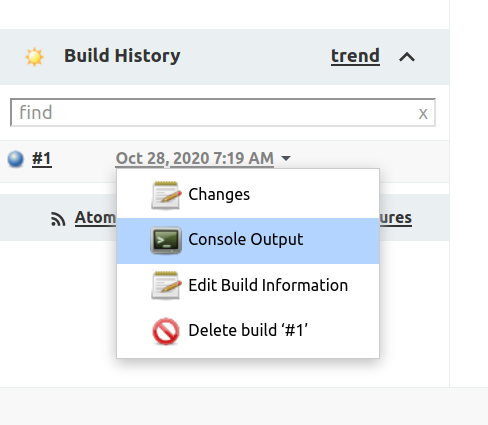
函数的状态实时更新,应该很快就会变成Ready。如果它停留Not Ready的时间较长,则很可能是您的集群缺乏接受新 Pod 的资源。您可以按照如何调整 Droplets 大小获取有关如何解决此问题的信息。
一旦Ready,部署的函数就可以通过显示的 URL 访问。要测试它,您可以导航到浏览器中的 URL,或从位于函数信息下方的调用函数面板调用它。
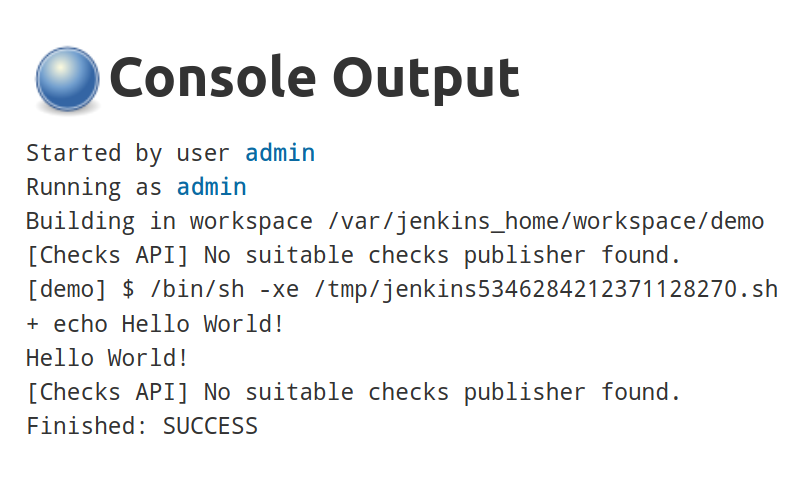
您可以在Text、JSON和Download之间进行选择,以指示您期望的响应类型。如果您希望请求是一个POST而不是GET,您可以在请求正文字段中提供请求数据。
要调用该nodeinfo函数,请单击INVOKE按钮。OpenFaaS 将根据选择的选项制作和执行 HTTP 请求,并用接收到的数据填写响应字段。
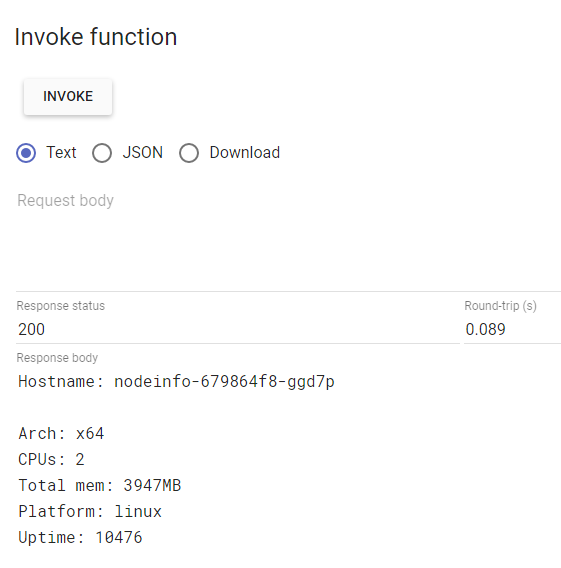
响应状态为HTTP 200 OK,表示请求执行成功。响应正文包含 NodeInfo 函数收集的系统信息,这意味着它可以正确访问并正常工作。
要删除功能,请从列表中选择它,然后单击页面右上角的垃圾桶图标。出现提示时,单击“确定”进行确认。该函数的状态将变为Not Ready(这意味着它正在从集群中删除)并且该函数将很快从 UI 中完全消失。
在此步骤中,您使用了 OpenFaaS Web UI,并从中部署和管理功能。您现在将看到如何使用命令行部署和管理 OpenFaaS 功能。
第 4 步 – 使用 faas-cli 管理函数
在本节中,您将配置faas-cli以使用您的集群。然后,您将通过命令行部署和管理现有功能。
为避免每次运行 faas-cli 时都必须指定 OpenFaaS 域,您将其存储在名为 的环境变量中OPENFAAS_URL,faas-cli 将在执行期间自动获取并使用其值。
.bash_profile在您的主目录中打开以进行编辑:
- nano ~/.bash_profile
添加以下行:
. . .
export OPENFAAS_URL=https://openfaas.your_domain
请记住openfaas.your_domain用您的域替换,然后保存并关闭文件。
为避免再次登录,请手动评估文件:
- . ~/.bash_profile
现在,确保您在本地机器上安装了 faas-cli。如果您还没有安装它,请按照官方文档中概述的说明进行安装。
然后,通过运行以下命令设置您的登录凭据:
- cat ~/openfaas-password.txt | faas-cli login --username admin --password-stdin
输出将如下所示:
OutputCalling the OpenFaaS server to validate the credentials...
credentials saved for admin https://openfaas.your_domain
要从商店部署函数,请运行以下命令:
- faas store deploy function_name
您可以尝试nodeinfo通过运行进行部署:
- faas store deploy nodeinfo
您将看到如下输出:
OutputDeployed. 202 Accepted.
URL: https://openfaas.your_domain/function/nodeinfo
要列出已部署的函数,请运行faas list:
- faas list
将显示您现有的功能:
OutputFunction Invocations Replicas
nodeinfo 0 1
要获取有关已部署函数的详细信息,请使用faas describe:
- faas describe nodeinfo
输出将类似于:
Name: nodeinfo
Status: Ready
Replicas: 1
Available replicas: 1
Invocations: 0
Image: functions/nodeinfo-http:latest
Function process:
URL: https://openfaas.your_domain/function/nodeinfo
Async URL: https://openfaas.your_domain/async-function/nodeinfo
Labels: faas_function : nodeinfo
uid : 514253614
Annotations: prometheus.io.scrape : false
你可以调用一个函数faas invoke:
- faas invoke nodeinfo
您将收到以下消息:
OutputReading from STDIN - hit (Control + D) to stop.
然后,您可以提供请求正文。如果这样做,该方法将POST代替GET。当您完成输入数据或希望请求成为 时GET,请按CTRL + D。然后 faas-cli 将执行推断的请求并输出响应,类似于 Web UI。
要删除函数,请运行faas remove:
- faas remove nodeinfo
您将获得以下输出:
OutputDeleting: nodeinfo.
Removing old function.
faas list再次运行以查看nodeinfo已删除:
OutputFunction Invocations Replicas
在此步骤中,您已使用 faas-cli 从命令行部署、列出、调用和删除集群中的函数。在下一步中,您将创建自己的函数并将其部署到您的集群。
第 5 步 – 创建和部署新功能
现在,您将使用 faas-cli 创建一个示例 Node.JS 函数并将其部署到您的集群。
您将创建的结果函数将打包为 Docker 容器并发布在 Docker Hub 上。为了能够发布容器,您需要通过运行以下命令登录:
- docker login
当提示完成登录过程时,输入您的 Docker Hub 用户名和密码。
您将示例 Node.JS 函数存储在名为 的文件夹中sample-js-function。使用以下命令创建它:
- mkdir sample-js-function
导航到它:
- cd sample-js-function
通过运行以下命令,使用 JS 函数的模板填充目录:
- faas new sample-js --lang node
输出将如下所示:
Output2020/03/24 17:06:08 No templates found in current directory.
2020/03/24 17:06:08 Attempting to expand templates from https://github.com/openfaas/templates.git
2020/03/24 17:06:10 Fetched 19 template(s) : [csharp csharp-armhf dockerfile go go-armhf java11 java11-vert -x java8 node node-arm64 node-armhf node12 php7 python python-armhf python3 python3-armhf python3-debian ru by] from https://github.com/openfaas/templates.git
Folder: sample-js created.
___ _____ ____
/ _ \ _ __ ___ _ __ | ___|_ _ __ _/ ___|
| | | | '_ \ / _ \ '_ \| |_ / _` |/ _` \___ \
| |_| | |_) | __/ | | | _| (_| | (_| |___) |
\___/| .__/ \___|_| |_|_| \__,_|\__,_|____/
|_|
Function created in folder: sample-js
Stack file written: sample-js.yml
...
正如输出中所写,函数本身的代码在文件夹 中sample-js,而函数的 OpenFaaS 配置在文件 中sample-js.yaml。在sample-js目录(类似于常规 Node.JS 项目)下有两个文件,handler.js以及package.json.
handler.js包含将在调用函数时返回响应的实际 JS 代码。处理程序的内容如下所示:
"use strict"
module.exports = async (context, callback) => {
return {status: "done"}
}
它导出一个带有两个参数的lambda 函数,一个context带有请求数据,一个callback可以用来传回响应数据,而不仅仅是返回它。
打开此文件进行编辑:
- nano sample-js/handler.js
如下更改突出显示的行:
"use strict"
module.exports = async (context, callback) => {
return {status: "<h1>Hello Sammy!</h1>"}
}
完成后,保存并关闭文件。这个 OpenFaaS 函数将在调用时写入Hello Sammy!响应。
接下来,打开配置文件进行编辑:
- nano sample-js.yml
它将如下所示:
version: 1.0
provider:
name: openfaas
gateway: https://openfaas.your_domain
functions:
sample-js:
lang: node
handler: ./sample-js
image: sample-js:latest
对于provider,它指定openfaas一个默认网关。然后,它定义sample-js函数,指定其语言 ( node)、其处理程序和 Docker 映像名称,您需要对其进行修改以包含您的 Docker Hub 帐户用户名,如下所示:
version: 1.0
provider:
name: openfaas
gateway: http://127.0.0.1:8080
functions:
sample-js:
lang: node
handler: ./sample-js
image: your_docker_hub_username/sample-js:latest
保存并关闭文件。
然后,通过运行以下命令,构建 Docker 映像,将其推送到 Docker Hub,并将其部署到您的集群上:
- faas up -f sample-js.yml
会有很多输出(主要来自Docker),会这样结束:
Output. . .
[0] < Pushing sample-js [your_docker_hub_username/sample-js:latest] done.
[0] Worker done.
Deploying: sample-js.
Deployed. 202 Accepted.
URL: https://openfaas.your_domain/function/sample-js
调用您新部署的函数以确保其正常工作:
- faas invoke sample-js
按CTRL + D。您将看到以下输出:
Output<h1>Hello Sammy!</h1>
这意味着该功能已正确打包和部署。
您可以通过运行来删除该功能:
- faas remove sample-js
您现在已在集群中的 OpenFaaS 实例上成功创建并部署了自定义 Node.JS 函数。
结论
您已经在 DigitalOcean Kubernetes 集群上部署了 OpenFaaS,并准备好部署和访问预制和自定义功能。现在,您可以实施功能即服务架构,这可以提高资源利用率并为您的应用程序带来性能改进。
